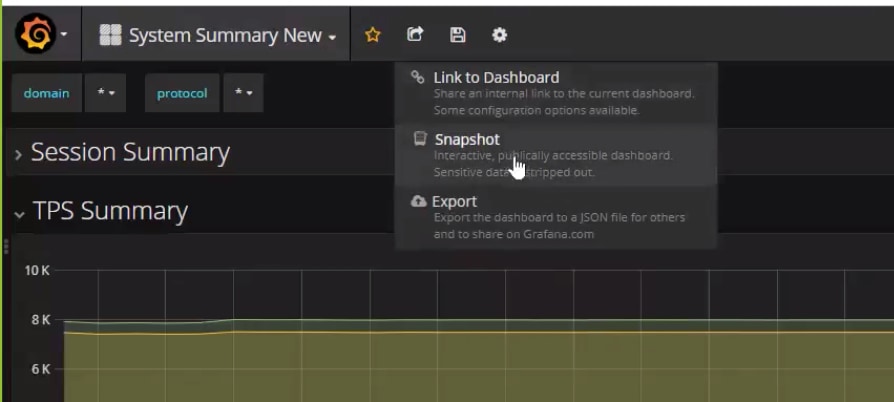Introduction
Este documento descreve o Grafana e como o monitoramento é feito no Cisco Policy Suite (CPS).
O que é o Grafana?
Grafana é o aplicativo Graphite Webapp. O grafite é uma ferramenta de monitoramento de código aberto para armazenar e exibir dados de séries cronológicas.
O gráfico consiste em 3 componentes de software:
- Carbono
- Sussurro
- Grafana (Graphite Webapp)
Como o monitoramento funciona para o CPS?
- As estatísticas do sistema e do aplicativo CPS e os principais indicadores de desempenho são coletados pelo sistema e exibidos com o uso de uma ferramenta gráfica baseada em navegador para monitoramento.
- A lista de estatísticas disponíveis no CPS é consolidada em uma planilha do Excel.
- Esta planilha pode ser encontrada no local mencionado na VM do gerenciador de clusters:
/var/qps/install/current/scripts/documents/QPS_statistics.xlsx
Como funciona a coleta de dados?
- O aplicativo grava dados em feijões JMX. O JMX aqui é Java Management Extensions.
- Os clientes coletados são executados em todas as máquinas virtuais do CPS, como servidor de política, por exemplo, qns, diretor de política, por exemplo, balanceador de carga e sessionmgr. Ele recupera os dados dos feijões JMX usando o plug-in JMX (jmxplugin.conf), os dados são gravados diretamente no coletado no caso do sessionmgr.
- Os clientes coletados enviam os dados para o nó mestre coletado no pcrfclient01, o arquivo de configuração do daemon coletado é Collectd.conf.
- O nó mestre coletado, por sua vez, encaminha os dados coletados para o banco de dados de grafite no pcrfclient01.
- O banco de dados de grafite armazena estatísticas relacionadas ao sistema, como uso da CPU, uso da memória e estatísticas de interface ethernet, assim como contadores de mensagens de aplicativos, como Gx, Gy e Sp.
- Cache de carbono grava esses dados no banco de dados do Whisper, os arquivos de configuração de banco de dados usados aqui são storage-esquas.conf e rewrite-rules.conf.
- Grafana então puxa esses dados do arquivo de configuração do banco de dados Whisper wsgi.conf & 25-grafite.conf, enquanto executamos a consulta na GUI do grafana.
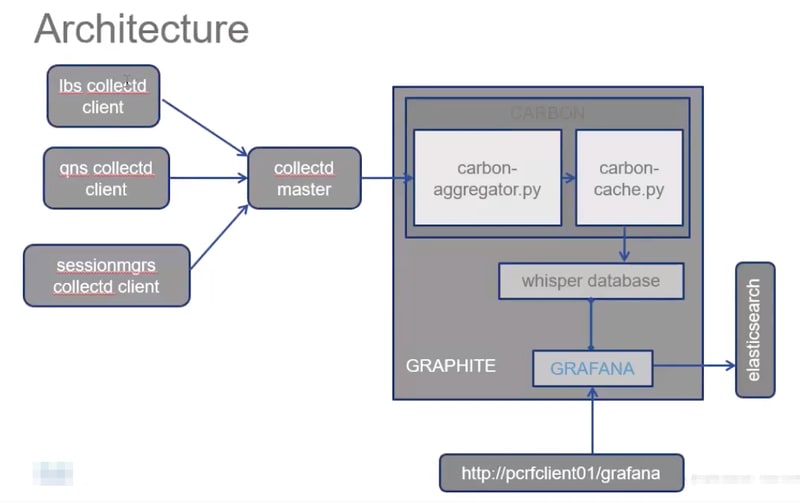
Usuários em Grafana
Os usuários devem ser autenticados para acessar o Grafana. Nenhum usuário padrão é fornecido.
Comando para adicionar um usuário:
Executar a partir do Gerenciador de Cluster
/usr/bin/htpasswd -s /var/www/html/htpasswd <username>
Comando para excluir um usuário:
Executar a partir do Gerenciador de Cluster
/usr/bin/htpasswd -D /var/www/html/htpasswd <username>
Depois que um usuário Grafana é adicionado ou excluído:
- Copie manualmente o arquivo .htpasswd da VM pcrfclient01 para a VM pcrfclient02.
- Execute esse comando para sincronizar as informações entre duas VMs OAM (pcrfclient)
/var/qps/bin/support/grafana_sync.sh
URLs para conectar ao Grafana
Para a configuração de HA, você usa IPs virtuais de balanceador de carga (LB - Load Balancer) para se conectar:
https://<lbvip01>:9443/grafana
Para a configuração All-in-One, você pode usar o IP de gerenciamento para se conectar:
htttp://<ip>>:80/grafana
Note: Os URLs estão presentes na saída do script about.sh também.
Criar um painel no Grafana
Etapa 1. Faça login pelo usuário Admin. O painel pode ser criado conforme mostrado na imagem:
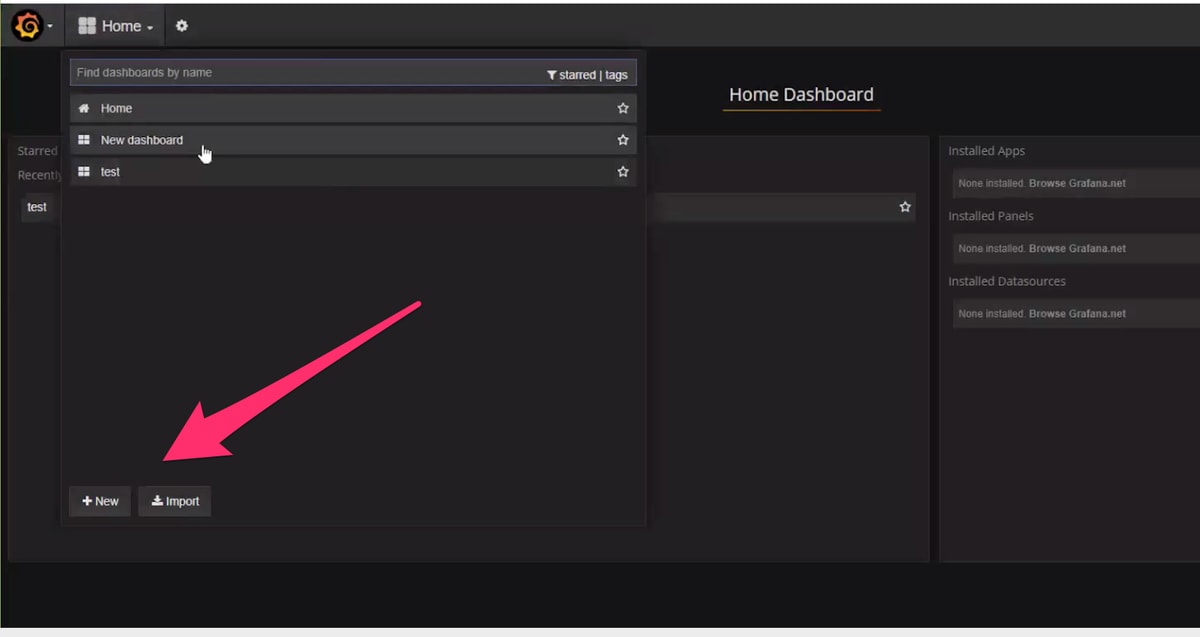
Etapa 2. Selecione um novo painel ou um painel de importação exportado de outro ambiente.
Para alterar as configurações no painel de acordo com o requisito:
Etapa 1. Navegue até Configurações, no canto superior esquerdo da página.
Etapa 2. Em Configurações, você pode obter opções para adicionar metadados, links, configuração de tempo, etc, conforme mostrado na imagem:
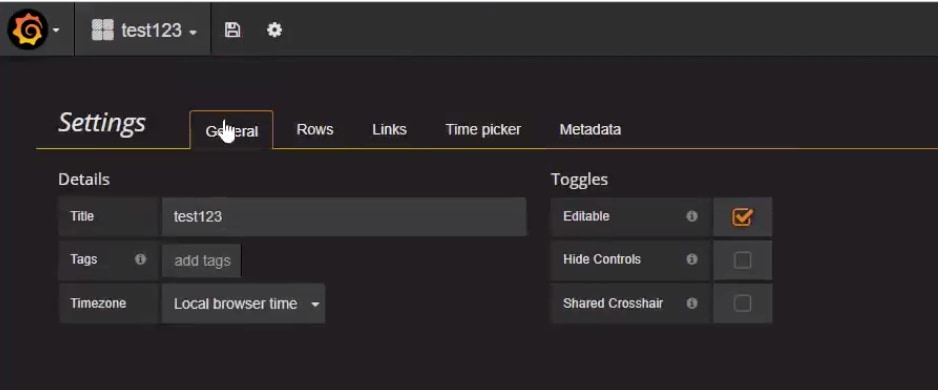
Para gravar uma consulta:
Etapa 1. Selecione 3 barras horizontais à esquerda.
Etapa 2. Navegue Add Panel > Graph, conforme mostrado na imagem.
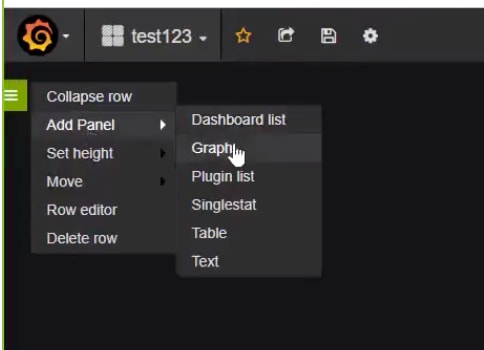
Etapa 3. Clique em Selecionar métrica, como mostrado na imagem para adicionar uma consulta.
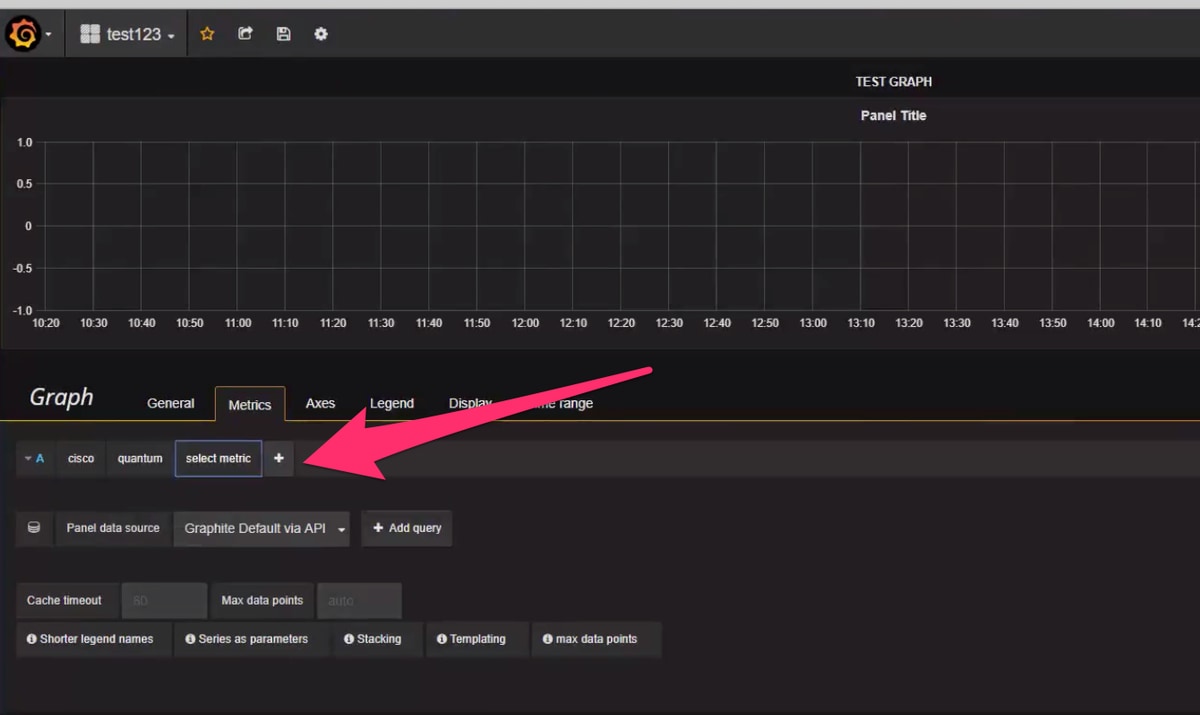
Exemplo:
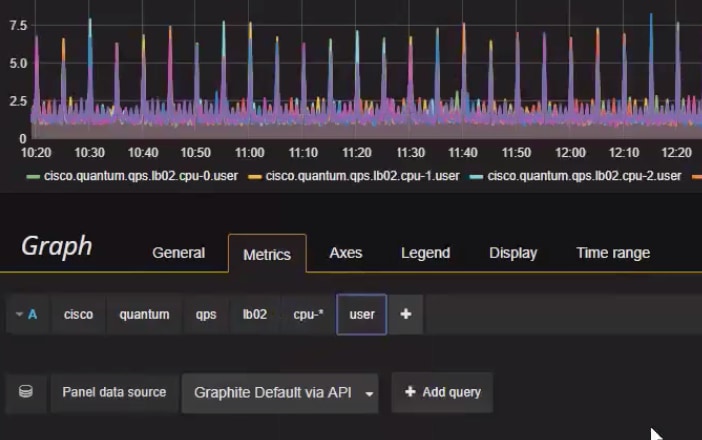
Para exportar ou realizar instantâneos:
Etapa 1. Selecione o sinal de exportação na barra superior.
Etapa 2. Você pode exportar o painel para o arquivo JSON ou obter um link interno para o painel ou tirar o instantâneo do painel como mostrado na imagem.